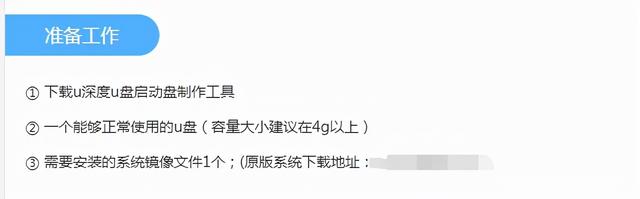文章目录
硬盘的概念如何选择 MAC 的 SSD 硬盘?2010 年的时候买了 09 年末的 MACBOOK 小白,由于技术发展,软件越来越吃硬件内存,现在2G 内存别提基本的工作了,连开机都有困难,每次一点就一个风火轮,基本就是一块 13 寸的板砖了。。。
众所周知 HDD 机械硬盘速度不如 SSD,如今新机子都是 SSD 固态硬盘了,而博主还在用着第一代 SATA 接口的 HDD,看看下面的读写速度,灾难啊!我不相信谁还能比我更慢!!!
以前因为小白不懂,以为机子从此报废了,一直放着吃灰 ING,以为笔记本除了买新的没别的办法。
结果最近发现可以直接改装,为了抢救小白,同为小白的黑科技娃娃踏上了更换 SSD 之路,操作起来居然比想象中的简单很多,特此写出来分享给大家,同为菜鸟的你我皆可执行。
虽然主要针对 MAC 笔记本的升级,但其他电脑的升级也可以一并借鉴,道理是一样的。
常规警示:本人只负责分享自己的方法经验,而每个人的水平各有差异,小白手残党后果自负,请谨慎操作!!!
(非专业人士,全文自己摸索研究,有些不太精确的地方,欢迎留言指正,杠精退散!)
更换硬盘和内存前,还是先进行常规的知识点普及,再三强调,做一件事情前,知其然知其所以然,不然只会被人带节奏,让你买什么就买什么。不动脑子只能被坑。
硬盘的概念硬盘一般分为机械硬盘、固态硬盘、混合硬盘,从应用场景来说,硬盘又分为监控盘,企业盘、消费盘。
机械硬盘 HDD图片来源于网络
最早的硬盘起源于磁盘驱动器 HDD(Hard Disk Drive),即传统机械硬盘。HDD 在旋转碟片上以磁性方式存储数据,多为金属配件,所以比较重 ,速度跟转数有关,转数越大速度越快。
HDD 根据记录数据模式的不同,又分为PMR 盘(垂直记录)和 SMR 盘(水平堆叠记录)。
SMR:因为容量大,一般用来当作移动硬盘储存照片、视频等,由于只有一套磁头,所以不适合当作系统盘,频繁写入容易掉速。
PMR:一直以来都是用来当作系统盘的,当然也可以当作备份盘使用,就是噪音比较大。
机械硬盘损坏的最主因是机械振动,还有进灰、盘片磨损、断电等,所以一定要当心磕碰,注意整理磁盘碎片,能大大提高 HDD 的磁盘寿命。
目前机械硬盘因为其成本低廉以及容量大等因素仍然占据着硬盘市场的一定比例,基本 1T 以上的大容量都是用的机械硬盘作为储存盘,1T 以下价格允许的话都是上 SSD 的作为系统盘。
优点:
品质过硬,没有擦写寿命,如果使用环境良好(无振动、进灰、盘片磨损),就可以长久保存下去。价格低廉,容量大数据备份靠谱,只要不是严重的物理损坏,基本数据都可以恢复。缺点:随机读写是硬伤,速度慢、耗功率费电、不抗震。
固态硬盘 SSD
SSD(Solid State Drive)固态驱动器,基于 Flash 存储技术,将非易失性 NAND 闪存作为存储介质,从根本上增加了 SSD 在硬盘上的使用率,硬盘读写速度有了大幅的提升。
SSD 工作原理:和机械硬盘不同,它不能直接在一个已有数据的存储区内覆盖写入,而是先将原位置的数据擦除,再写入新数据。其实就是“读”→“擦”→“写”。
固态硬盘由NAND 闪存颗粒,DRAM 缓存芯片,主控芯片三个主要部件组成的。主控芯片控制数据的写入写出,颗粒存储数据,缓存芯片就是缓存数据的。(早期有些硬盘是没有缓存芯片的)
从外观上看,颗粒占据了整个固态硬盘内部 70%左右的空间,当然采购成本也是最高。但其实硬盘的技术核心是主控芯片,它的功能类似于一个小型的 CPU,起着指挥、运算和协作的作用。
闪存颗粒(存储单位)主要分为四种类型:SLC 单层式储存、MLC 双层式储存、TLC 三层式储存 、QLC 四层储存。(四者在价格和使用寿命上依次降低,P/E 越来越低)
SLC 颗粒属于企业级的,市场上少见,原本MLC 比 TLC 更贵,寿命更长,但现在市面上已经开始用TLC 颗粒代替 MLC 了, 因为 tlc 可以模拟 slc 缓存,大的缓存加上大容量,一般可以追平 MLC 的寿命了。
而吊车尾的 QLC 出来不久,骂声很多,小心真香定律,先观察看看其未来的技术发展水平再来下定论。
注意:有时候厂商故意用3bit MLC 来叫 TLC 的硬盘,就是为了让普通消费者误以为这个是 MLC,其实只是叫法不一样,真正的 MLC 专业写法是 2bit MLC,3bi MLC 就是 TLC, 4bit MLC 就是 QLC。
闪存颗粒还有单面布置的 2D 颗粒和双面布置的 3D 颗粒之分,如今是以能写入更多数据的 3D 堆栈技术为主。
3D 颗粒里的V-NAND 颗粒堆栈技术一代比一代层数多,不仅提高了颗粒性能,同时也提高了颗粒寿命。,从第一代 die 容量 128Gb(16GB)的 24 层,到第五代的 96 层,据说马上要 128 层了。
优点:轻便体积小、功耗低、随机读写速度强大。
缺点:散热不如 HDD,擦写寿命有限、价格贵、坏了只能换新无法修复。
现在电脑的主流硬盘已经变成了 SSD 固态硬盘,这种硬盘主要通过接口区分种类。后面会展开详细介绍。
混合硬盘 SSHD知识点:
P/E:代表闪存颗粒的寿命单位,写入数据会对固态硬盘的颗粒进行擦写,颗粒完全擦写一次叫做一次 P/E。
(P/E 的擦写次数是有限的,比如一个 250G 的固态硬盘全盘写入 250G 数据后,则消耗掉了一次 PE 寿命,当然也可以分几次写入消耗一次 PE,比如分别写入 125G 数据两次也是消耗一次 P/E。全消耗完了,颗粒就挂了。)
颗粒如果是大厂的主流型号,可从网上查到。如果是小厂可能经常换颗粒,只能自己拆开查看。
SLC 颗粒 :大约擦写 1 万个 P/EMLC 颗粒:大约为 3000-10000 个 P/E
TLC 颗粒:大约为 1000-3000 次个 P/E
QLC 颗粒:大约为 500-1000 个 P/E
掉速的硬盘主要是 TLC 和 QLC,他们主要依靠模拟 SLC 缓存来加速,如果硬盘剩余容量不够,而缓存也刚好用完了,速度就会掉得很快,就是 TLC 少掉点,QLC 掉得多一些的区别。MLC 不掉速的原因是依靠真实写入速度,是多少就是多少,因此才不会掉速。
基于传统机械硬盘诞生出来的新硬盘,除了机械硬盘必备固件,还内置了 NAND 闪存颗粒,颗粒将用户经常访问的数据进行储存,可以达到固态硬盘般的读取性能。但是写入不好,即下载很慢。
不多说了,这个只是 SSD 天价时代的衍生产物,现在 SSD 价格已经下来了,就不要折腾这种半吊子货了,直接 SSD 系统盘走起。
如何选择 MAC 的 SSD 硬盘?冷数据备份小知识:后面可能再开一篇如何选择移动硬盘并延长硬盘寿命加速的方法。
移动硬盘 —— 基本都是使用机械硬盘,因为 HDD 保存数据寿命比 SSD 更长些。你可以自己买个移动硬盘盒或硬盘底座 DIY,把带有 3.0USB 接口的机械盘插进去,就能当普通的外接移动硬盘使用了。注意机械 SMR 只适合做仓库盘,最好不要频繁写入当作系统盘。
友情提醒:
硬盘容易受到温度的影响,如果长期处在 40 度以上的工作温度寿命都会减半。一般 SSD 硬盘温度 40 度,M.2 高一点 50 度这样,硬盘温度>70℃才开始降速,热量集中在主控上,可以买一个散热贴贴上。
不管是 HDD 还是 SSD 都无法永久保存数据,基本十几年就算不错了。
HDD 当备份盘长时间不开启的话,会受到磁场影响,磁粒子极性偏移消磁,电脉冲信号就出错,数据就没了,长时间不用也容易出坏道,需要定期上电扫一下。
SSD 的寿命比 HDD 更短,如果你用了 SSD 做备份盘的话,小厂硬盘最少每周都得通个几小时的电让固件做一些自校正,否则就容易再也打不开了(别问我怎么知道的)。
大厂的 SSD 断电电脑放个一两年也可能有小概率出错,差一点的配置,比如 QLC 应该就直接跪了。
别跟我说什么云盘储存,资料泄露分分钟的事情,最靠谱的方式就是重要数据至少存两份,如果两个硬盘同时坏算我输!!!
知道了硬盘的基本概念后,现在要开始教你如何选择 SSD 硬盘进行 MACBOOK 笔记本升级了。
第一步:确定硬盘品牌
小厂硬盘一般不考虑,除非你只是暂时过渡用一下,长期使用的工作电脑,作为生产力工具肯定是一份价钱一分货的。
现在除了三星之外,很多品牌的固态硬盘不再使用完全自主研发的主控芯片了。硬盘原厂都在一定程度上将主控设计和固件研发工作外包给专门的主控供应商,通过定制固件的方式生产自己的品牌硬盘。
而硬盘最为核心的技术就是主控,主控芯片的算法直接决定了颗粒的实际体验和使用寿命,如果颗粒的寿命够长,其实就等同于固态硬盘的寿命够长。三星的自产自销完全可以控制主控的品质,不会有购入第三方不合格配件的问题。
再来固态硬盘的闪存颗粒,这个是造假高发区,外传有原片、黑片(不稳定的边角料)、白片(淘汰的次品),像三星和 Intel 等厂商的固态硬盘基本是原片颗粒。
白片:经检测过的白片稍微差于原片,不是那么的稳定,和原厂也拉不开太大差距,达到了行业要求,这些白片会被二线硬盘厂商采购,也还能用。
黑片:残次品,本应被销毁,但仍然有些通过特殊渠道流入了消费级市场,然后被不良厂商打包做成了固态硬盘,这些黑片固态属于用都不能用的水平,随时黑屏丢数据或者开不了机是常态。
还有一些划线颗粒,这些颗粒基本和黑片一样,被黑心卖家偷偷流入市场进行封装销售的。就问你怕不怕,还敢用小厂的吗?
MAC 的硬盘大多是 Sandisk、Samsung 和 Toshiba 代工的(不固定,可能经常在更电脑替)。
值得一提的是,据说 2015 年之后的 MAC 笔记本,硬盘是焊死在主板上的,不能换了,只能通过外接移动硬盘的方案来扩容。而幸运的是小白机型虽老,但是还可以更换硬盘。
通过研究我最后还是敲定了三星,因为好评多过恶评,当然可能有更好的,但是外行只能研究到这了。
第二步:确定硬盘尺寸。
磁盘尺目前的硬盘尺寸主要为 1.8 英寸、2.5 英寸和 3.5 英寸三种(英寸是根据对角线得来的,没有统一标准) 。
按尺寸划分 1.8 英寸多为 SSD 移动硬盘;2.5 英寸的为笔记本 SSD 硬盘和 HHD 移动硬盘;3.5 英寸的则为台式电脑机械硬盘。
通过拆机,发现我的 MACBOOK 笔记本用的是老的 HDD2.5 inch 硬盘,所以升级硬盘也一定要选择相同尺寸的 SSD 硬盘,这样才能放入硬盘位。
第三步:查看 MAC 硬盘接口信息和数据协议
使用什么固态硬盘主要看电脑主板支持什么接口和什么数据协议。
以 MACBOOK 小白为例:点击屏幕左上角的苹果 logo 处——选择“关于本机”——在弹出的提示框中点击“更多信息”——然后点击“系统报告”—— 点击 SATA/SATA Express (如果要查看 USB 接口点击 USB 那栏)
SATA/SATA Express 电脑 的栏目右边看到物理互连:代表接口类型是 SATA
链接速度:代表接口带宽,6 千兆位表示你的笔记本主板支持 Sata3;如果是 3 千兆位的话,那么表示笔记本主板支持 Sata2。
协商的链接速度:指的是当前硬盘位的接口速度。之前我没换硬盘前这栏显示的是 1.5 千兆位,现在换了 SSD 后成了 3 千兆位了。
描述:查看到用的 AHCI 协议
我的小白是十年前的款式,USB 接口是 2.0 的,由上信息可知,主板上支持的是 SATA 2 接口,数据协议是 AHCI。
协商的链接速度代表我之前硬盘的速度,没换硬盘前是 1.5 千兆位的 SATA1 机械硬盘。虽然我换了支持 SATA3 的三星 SSD 硬盘,但是速度也只能跟着主板的 SATA2 接口走。
SATA2 接口要比 SATA3 接口慢至少一半,但换完至少比起 SATA1 速度还是有明显提升的,到达了 SATA2 的极限读取速度 260M 左右,强了 6 倍多吧,如果我主板支持 SATA3 的话,估计应该可以达到 500MB/S 左右。
SATA2 主板接口速度
第四步:确定 SSD 硬盘接口
分清了主板用的什么协议和接口后,得确定 SSD 的物理接口类型和协议了,必须要跟主板的配合,不然买来可能根本就用不了。
注意以下表格是我个人研究后总结的,其实主板有很多接口类型,我只着重讲解市面上最常用的还是 SATA 和 M.2 接口的硬盘,可能不是很精确,望专家留言纠错。
图片来源于网络
说明:表格如果看起来不直观的话,可以通过说明结合上图来看。
把 SATA 接口看作是一个小出口(又分成 SATA1、2、3 三个出口),M.2 接口是一个大出口(分为 Socket2 和 Socket3 两种),AHCI 和 NVME 这些数据协议可以看作交通工具。
SATA 出口只能用自行车(AHCI)的速度走 SATA 通道,SATA 路太小没法通过 NVME 这种汽车。
M.2 兼容了 SATA 路和 PCI-E 路,可以选择汽车 NVME,也可以选择 AHCI 自行车。(走 pcie 不等同于支持 nvme,pcie 硬盘也有 achi 协议,但这种情况比较少,可以忽略不记了,现在 NVME 基本都是走 PCIE 路), 交通工具起重要作用,而通道宽窄也对速度有影响。
PCIe 通道走 NVME 协议的硬盘速度是最快的,它的4K 随机读写性能和 4K 多线程,延迟各方面都是强于 SATA 固态的,支持多个 LANE,每个 LANE 都是 8Gb/s,这样性能就倍数增加了。比如 SSD 的 PCIe 3.0×4 lane,性能可以做到 3500MB/s 左右。
SATA : 串行 ATA,是一种计算机总线,发明于 2003 年,SATA 与串行 SAS 的两者扁平电缆兼容,SATA 硬盘可接上 SAS 接口,叫串口硬盘,IDE 是并口的,此工作模式已经淘汰了。一般用于使用 2.5 英寸硬盘的笔记本和台式机。
MACBOOK 主板 SATA 接口(2.5 英寸硬盘口)
一些老电脑的主板,可能仅有 SATA2.0,甚至 SATA1.0(比如我的 MACBOOK 小白),这类接口由于最大支持的速度有限,无法完全发挥出 SSD 的性能,因此一些老爷机或者比较老主板的电脑用户,除非更换支持 SATA3.0 的主板,才能发挥跟 SATA3.0 硬盘相应的速度。
比如 SATA 3 接口的硬盘是可以用在 SATA 2 接口上的,高版本可以兼容低版本,往下兼容。如果你的主板是 SATA2 接口,那么 SATA3 接口的硬盘走的也是 SATA2 出口的速度 ;同理可得,如果你的主板是 SATA3 的接口,硬盘 是 SATA2 的速度接口,那么接上去也是 SATA2 的速度。
M.2:之前别名 NGFF,是 mSATA接口的升级版,一种迷你的比 2.5 英寸小的SSD 硬盘,拥有更高的存储容量和更小的体积。缺点是散热不好。一般多用于超极本,轻薄本。
部分老电脑用的老协议和老接口,只支持 SATA 协议的 M.2 固态硬盘,不能把 pci 通道的 m.2 识别为启动盘。英特尔平台对 Nvme 固态的原生支持是从 9 系主板开始,在 100 系列以后的主板才开始完美支持的。
其它主板都需要插 pic 卡转接,但即使转接了主板 BIOS 也不一定能识别和做为系统盘开机,需要通过修改 BIOS 来提供对 NVMe 协议的支持,操作有一定风险。(顺道说下 WIN7 系统没有默认安装 NVME 驱动,所以有无法找到硬盘的情况,记得用 WIN10 系统。)
M.2 硬盘的插口又叫金手指,根据硬盘插口的类型分为:B key 接口(6 个金手指)、M key 接口(5 个金手指)、 B + M 混合接口,主要是学会看金色针脚的数量,来判断硬盘和主板的兼容问题。
注意:主板插槽B key上针为 6PIN,下针为 5PIN,而 M key插口上分别是上针为 5PIN,下针为 4PIN,一定要好好仔细看下图,两个缺口的 B+M 走的是 SOCKET 2 的标准,不支持走 PCI-E X 4,别弄错了。
图片来源于网络
M2 SSD 还有很多长度的版本,最常见的 42MM/60MM/80MM,有些笔记本的 M.2 插槽未提供 M.2 2242 固定位,可以通过 M.2 延长片加长到标准的 M.2 2280 规格。
课外知识点:
下面的硬盘速度是理论上的,实际速度还要看硬盘在电脑中的运行情况判断:
笔记本 HDD: 100~150MB/s (5400 转平均读写速度大约在 60-90MB/S)
台式机 HDD: 100~300MB/s (7200 转大致在 130-190MB/S)
固态 SSD : 500MB/s~3500MB/s
硬盘传输带宽:一般单位为 Gbps 千兆比特每秒 ,指的是总线( 即接口通道)在单位时间内可以传输的数据总量,等于总线位宽与工作频率的乘积。
例如 64 位、800MHz 的前端总线,它的数据传输率就等于 64bit×800MHz÷8(Byte)/1000=6.4Gbps。
1024K bps=1M bps ,1024M bps=1G bps ,1024G bps=1T bps.
bps:每秒比特位,用于串行设备,如串口,USB 口,主板带宽等。Kbps 即千比特每秒/ Mbps 即兆比特每秒 / Gbps 即千兆比特每秒
Bps:每秒字节,用于并行总线设备,如并口、硬盘等。
硬盘的传输速率:一般都是带宽除 8 等于下载速度,速度都是以字节为基础计算的。
比如 3Gbps 的带宽速度,3/8=0.375GBps,0.375 GBps *1000M=375MB/s(而硬盘商家为了节省, 所有硬盘的算法从 1024 改成 1000),再根据实际情况可能会有线路损耗等,大概理论最大速度到 300MB/s.
B:字节 Byte b:比特位 bit 1Byte=8bit (1B=8b :一个字节等于 8 比特位,注意大小写区分。)
1KB=1024B 1MB=1024KB 1G=1024MB 1TB=1024GB 1024TB=1PB
下面是接口的一些知识点补充:
★mSATA:借用了 miniPCIe 接口外观的 SATA 接口,走的是 SATA 通道。迷你版本的 SATA 接口,技术整合在小尺寸的装置上,多用于商务本,超极本等。被 M.2 替代。
★SATA-Express:SATA-E 物理接口是通过 SATA 接口改造而成的,有三个插口组成,是 SATA 接口 + PCI-Express 的混合体,能兼容 SATA 标准的老硬盘,也能使用 SATA-Express 接口的高速 SSD。
有点类似于 SAS 接口,另一端类似于当前的 SATA 接口(数据+电源),因此它可以直接插入硬盘。太占主板空间,在带宽上并无优势,已经逐渐退出历史舞台。
★SAS:序列式 SCSI(SAS:Serial Attached SCSI)是一种计算机集线的技术,SAS 控制器可以支持 SAS 和 SATA 磁盘。针对企业级市场,并且对原接口做了很大变动,SAS 的接口接头有很多形式,一般用 SFF 带头,SFF-8639 接口使用较多。
SAS 硬盘和 SATA 硬盘虽然在接口上相同,但 SAS 硬盘是不能插到 SATA 接口上使用,如果要安装 SAS 硬盘,必须在主板上装个集成 SAS 控制器的阵列卡才行。
PCIE 接口:原名“3GIO”,比 SATA 固态硬盘的接口带宽要大,PCI-E 接口的 SSD 通过 PCI 总线直接进行存储器访问,而非只是将闪存或 DRAM 内存封装成 SCSI 连接的硬盘驱动器,这是本质上的改变,直接使 SSD 的随机读写性能得到量级的提升。
PCIE 接口固态硬盘是目前价格最昂贵的固态硬盘,也是性能最强的。一般用户很少用这种接口,这种固态硬盘更多是用在服务器和大型工业方面,属于高端消费市场。
MiniPCI-E是专用于笔记本上的 PCI-Express 接口,和 mSATA 长得几乎一模一样
U.2 接口:又名SFF-8639,本质上是 SATAExpress。主板那一端则是 mini SAS(SFF-8643)接口。因为升级到 PCIe U.2 固态必须同时更换 HBA 卡和背板 ,可以把它当做是四通道版本 的 SATA-Express 接口。它的理论带宽已经达到了 32Gbps,与 M.2 接口毫无差别。主要用在 数据中心或者一些企业级用户,对热插拔需求高的地方,散热不错。
第五步:确定 SSD 硬盘容量
硬盘的容量的选择关系的到硬盘的速度和寿命。
SSD硬盘的写入速度是由容量决定的,容量越大磁盘里的芯片越多,写入越快,寿命也越长。
如果硬盘装得太满,会出现掉速现象,虽然 TLC 硬盘有缓存 cache,但用完了缓存经常会掉速,因为容量小会反复擦除剩余空间的芯片,频繁的擦除会严重影响闪存颗粒寿命,硬盘就很容易坏。
有些人喜欢根据颗粒的P/E次数来判断硬盘寿命,其实 P/E 只能代表颗粒本身的循环擦写次数,并不是说你下载了 1G 的数据,你的固态硬盘就会完成 1G 的写入。这个写入数据是由主控芯片的算法控制的。
固态硬盘内会发生一些错误,这种错误通过主控算法来纠正,当你的固态硬盘快要挂掉前,会出现大量的错误,到主控再也无法把所有错误纠正,最后就会导致数据全部损坏。
SSD 厂家为了保护数据通常会在 SSD 硬盘里预留十几 G 的空白空间,平时不允许使用,只有在硬盘出现区块损坏时,主控就会就把损坏的区块屏蔽掉,然后启用这提前预留好的 OP 空间去替代损坏的区块,来保证硬盘的正常读写。这部分空间越大,SSD 的容错能力也就越强。
很多固态硬盘的厂商还会进行锁盘保护,Protect Mode 即闪存寿命用尽时自动进入锁定模式,该模式下固态硬盘不接受写入(写入会消耗 TBW,读取不会),但可以正常读取文件,以便用户有时间在硬盘彻底挂掉之前完成重要数据的备份。
如果你的固态快要接近厂家提供的寿命区间了,那还是建议你赶紧开始备份重要数据吧。但是其实一般人用硬盘很难光靠写入量把硬盘寿命耗尽。所以可以忽略不计。
判断 SSD 硬盘的寿命,主要还是看主要看 TBW 和 DWPD。TBW 一般常见于民用固态,而企业级固态都用 DWPD。
如何检测 SSD 硬盘现在的 TBW 是多少呢?
台式电脑用软件 CrystalDiskInfo 就可以看到(这个软件在电脑管家的软件宝库里下载就可以了,不要去乱七八糟的网站下载,容易进病毒,MAC 一般用 DriveDx 之类的查看),比如我的台式固态硬盘目前的 TBW 就是 17904G。
课外知识点:
TBW:代表的是主机硬盘数据的总写入量。
一般网上的商品详情页都会标注固态硬盘的 TBW。虽说有五年的硬盘质保,但有些厂商会用 TBW 以界定质保期的数值,即超过了这个数值的写入量之后,即使没到期厂商也不再给予质保服务。
主机写入量:指的是主机要求 SSD 保存的数据
对 NAND 写入量:指的是 SSD 实际操作过程之中对其 NAND 的实际写入量(一般 NAND 实际写入量会大于主机写入量,这个大小是由主控算法的好坏决定,写入操作过程就是读取新数据以及有效数据→闪存擦除→缓存写入。过程中的写入放大造成了 NAND 实际写入量大于主机要求的写入量。写入放大算法是影响 SSD 随机写入性能和寿命的关键因素。
以 SLC 缓存模式写入的数据不会计入对 NAND 写入量,对 NAND 写入量不能代表真实的写入状况,也就很难判断 SSD 真实的磨损状况。如果厂家有良心考虑到自家的主控算法,那么保修的 TBW 应该指的是主机写入量,对 NAND 写入量不准也没有关系。)
TBW 计算公式:150TBW=150x1000GB=150000GB (硬盘计算是用 1000 单位来计算,不是 1024)这意味着可以写入 150,000 GB(150T)的数据。似乎并不多,但正常人不看视频的话,大概一天十几 G 的写入量,一年的写入量其实也就 5TB~6TB,比如 250G 的 TLC 硬盘,擦写 P/E 为 1000 次的话,一年按照 5T 写入,就等于一年擦写 20 次 P/E,这样来说颗粒可以擦写 50 年了,这样看来 150TBW 用 30 年还算是保守估计。
比如我买的三星 860 EVO 250G 为 150TBW,而 500G 的为 300TBW。一般杂牌的固态硬盘是达不到这个寿命的,一般也就 75TBW 这样,也是可以用 10 年以上了,所以普通硬盘根本不必担心寿命问题。
建议:其实游戏用户写入量是最小的(游戏只有回写才是写入),视频和下载才是写入的大户,直播倒是没什么写入,不占用什么缓存。
如果你有容量足够的外接硬盘并且你不会下载很多程序测试或者经常看视频,那就买个 250G 的固态硬盘来跑系统加速;如果你不想用外接盘,那可以买个 500G 的 SSD 硬盘来升级 MAC 机械硬盘,如果不存视频什么的,也差不多够了,土豪直接 1T SSD 走起。
综上五步分析后,购入 SSD 逻辑如下:
1、确定品牌:三星在硬盘界的大佬地位决定。
2、确定颗粒:选择三星这个品牌后,开始确认颗粒,三星分为 PRO、TLC、QVO 三种颗粒,PRO 是 MLC,EVO 是 TLC ,QVO 是 QLC。
因为看到有些人说三星的 MLC 颗粒在第五代 V-NAND 颗粒出来后已经全部是 TLC(3bit MLC)颗粒了,我在三星官网看了下参数,并没有看到明确的参数标识,我也没有拆过三星的硬盘,即使拆了我也无从区别 MLC 和 TLC 差异。
但本着宁可错杀也不要放过,我摒弃了掉速厉害的 QVO,最终敲定了 EVO 系列的颗粒,其实以 TLC 现在的缓存技术和储存技术,基本也可以追平 MLC 了,算是一个性价比比较高的选择了。
一般人还是买 EVO 比较好,毕竟价格便宜,而且一般也不会没事写个几十 GB,即使掉速,家里一般都是百兆网络,千兆网络很少吧,掉速也感觉不出。不用执着什么 MLC,TLC 完全满足平时需求。
3、确定插口和协议:我 MAC 老机子只能买支持 SATA 3 接口的 EVO 系列,笔记本上没有支持的 M.2 的插槽和 NVME 协议,所以 SATA3.0 接口的 EVO860 才是正选。
850EVO 颗粒技术是之前的 32 层,寿命和读写速度也没 64 层的 860EVO 好,而 970EVO 以上的型号我老机子上完全没有插口,人家主要是给 M2 口用的。
4、确定容量和尺寸:MAC 老机子只能装 2.5 英寸的硬盘,而 860EVO 支持台式机和 SATA 接口的笔记本电脑。
如果资金允许还有机子型号不是太老的话,建议你换个稍大的容量,毕竟容量越大速度越快,寿命越长,越不容易掉速。当然如果你有外接仓库盘,那 250G 做系统盘已足够了。如果你没有大容量外接硬盘,又需要下些视频游戏什么的,那 500G 也不算多。
(860 EVO 缓冲大小根据硬盘容量决定:250GB 固态硬盘缓存为 12GB,500GB 固态硬盘缓存为 22GB,1TB 固态硬盘为缓存为 42GB,2/4TB 固态硬盘缓存为 78GB。)=
三星 SSD 固态硬盘 SATA3.0 接口 860 EVO 250G
注意:千万不要去第三方小店,虽然会便宜几十,但不小心碰到黑片颗粒就悲催了,这里顺道说下京东自营就是厂家把货批发给京东,京东再卖给消费者。而品牌方(或者被授权方)开的旗舰店就是由厂家卖给消费者。两种类型的店定价都是一样的,都是正品可以买。
我根据自己的 MACBOOK 的机型确定了上面的硬盘型号,像我的小白也就浏览个网页,普通办公下,不制图不打游戏,买其他高性能的就是浪费,老机子上也没 M.2 这种硬盘的插槽。
虽然硬盘是 SATA3.0 接口型的,硬盘理论最高速度是 550MB/s,但是我主板走的 SATA2 接口通道的 AHCI 协议,所以最高只有 260MB/左右。
三星 SSD 固态硬盘 M.2 接口(NVME 协议) 970 EVO 500G
如果你的电脑拥有 M.2 接口插槽,允许 nvme 协议,那笔记本用户自然是选择 M.2 固态硬盘的最快接口 NAVME 协议,直接上 970 EVO 500G ,速度有 3000+呢。
有人问 970 EVO Plus 和 970EVO 的区别,其实就是 3D 颗粒层数的区别,PLUS 是 96 层,而 970 EVO 是 64 层,所以 PLUS 的读写速度更快。
安装过程比较简单,因为笔记本本身已经有了支架和硬盘线,只需要拆机直接更换硬盘就可以了。注意买好拆机的螺丝刀,硬盘的螺丝和笔记本外壳用到的螺丝刀不一样,根据自己笔记本型号购买。
如果觉得更换有困难,可以留言于我。就是旋转螺丝的事情,简单得很。
PS:三星 SSD 的高级硬盘配有专用性能增幅软件“Magician”,通过官网就可以下载。最后不要乱用跑分工具,不是所有的工具都适合跑分,比如 AS SSD Benchmark 不适合机械硬盘跑分,跑 SSD 有些参数也不是很准。而且很多硬盘检测工具会进行大量的写入,对硬盘也是一种损耗。
如果你的笔记本插口像我一样被老机型限制死了,要是实在受不了 SATA 接口的速度,就只能换 CPU 了,不过手残党换 CPU 还不如重新买个机子,因为很容易把机子改报废了。
? 黑科技娃娃 cooltechdoll ?
你的朋友或同事一定读过这篇文章,不读你就亏大了
反正看文免费,看看总有好处
(推荐指数:★★★★★)
奇葩说来了!如何购买爱奇艺VIP视频会员最划算
如何下载新版的Photoshop软件——PS小白教程入门篇之前传
外贸域名中的性价比之王-Namesilo
如何免费领取28天的腾讯视频VIP会员(限时不候)
如何在微信公众号(个人订阅号)里插入外链
解决Paypal提现的三种方式-Payoneer,义乌个体户,安粮结汇通
旅游行业的新兴网赚模式-联联周边游
电脑